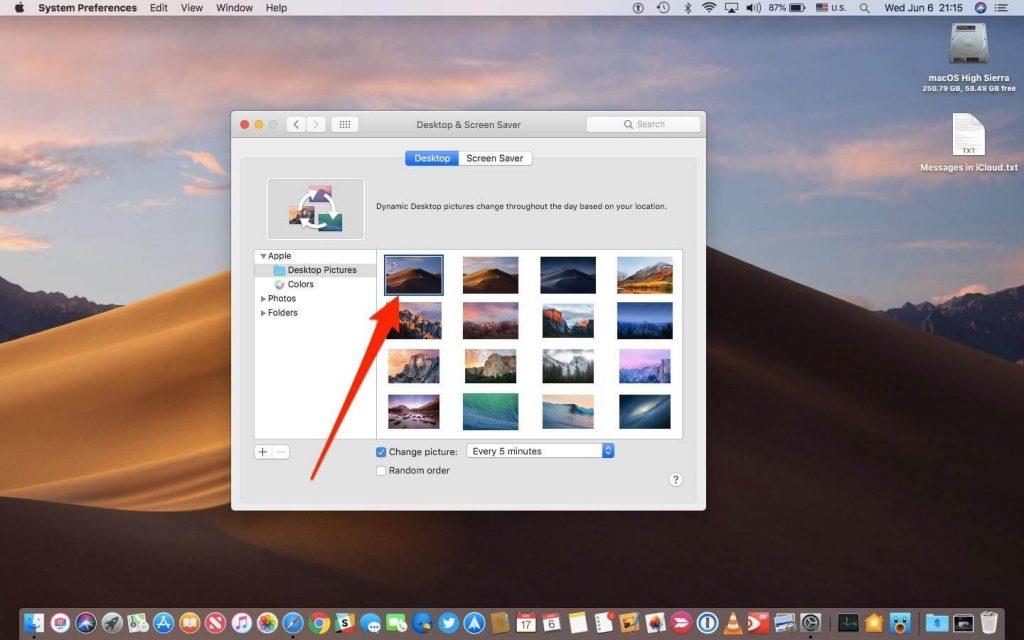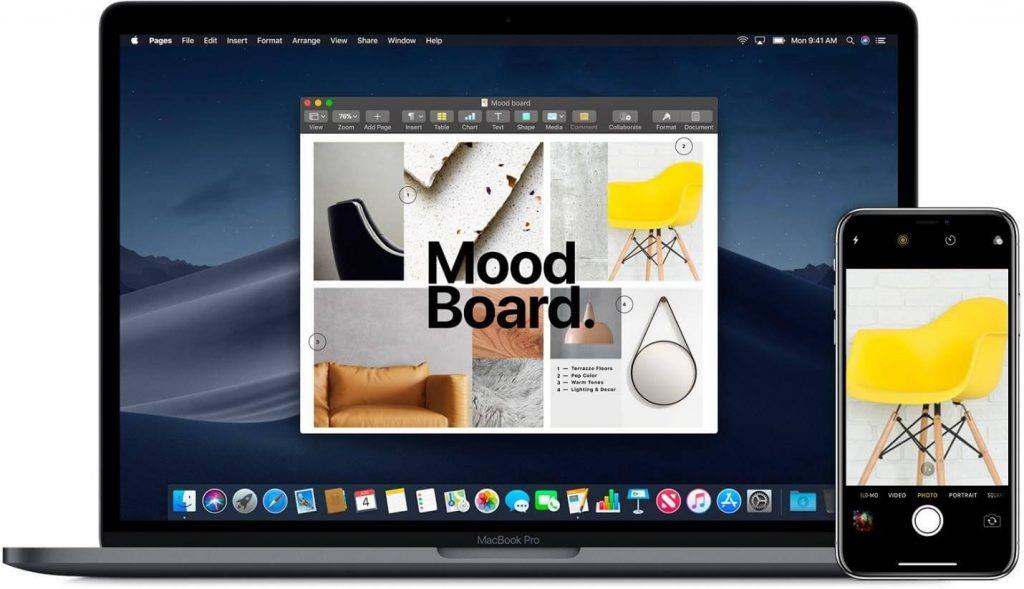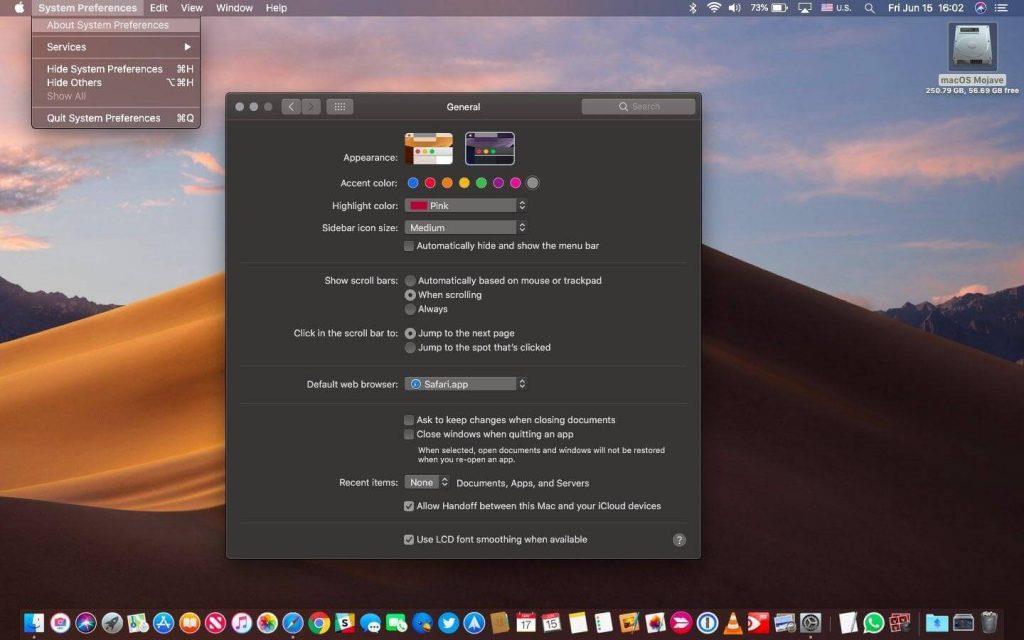Izdan 2018., MacOS Mojave je petnaesto veliko izdanje softvera za Mac. Prethodna verzija prije Mojavea bila je High Sierra koja se više fokusirala na hardver i performanse sustava. S druge strane, Mojave je više namijenjen tome da vaše Mac iskustvo učini produktivnijim i omogući korisnicima da ostanu organizirani, pretražuju pametnije i na način da jednostavnije zadatke možete obavljati brže.

Izvor slike: macpaw.com
Još jedan razlog za svjetsku popularnost MacOS Mojavea je činjenica da spaja nekoliko iOS aplikacija na Macu uključujući Apple News, Glasovne bilješke, Apple Home i još mnogo toga. I da, da ne zaboravimo Dark Mode naravno!
Sveobuhvatno okruženje MacOS Mojave nudi mnogo prilagodbi koje mogu dodati personalizirani dodir vašem Macu. Dakle, ako ste zainteresirani za istraživanje ove verzije softvera, evo nekoliko savjeta i hakova za MacOS Mojave kako biste maksimalno iskoristili svoj pametni sustav.
Također pročitajte: -
Kako snimiti svoj zaslon i napraviti snimke zaslona... Ako ste nadogradili svoj OS na macOS Mojave i pitate se kako napraviti snimku zaslona ili snimiti zaslon na...
Onemogućite dinamičku pozadinu
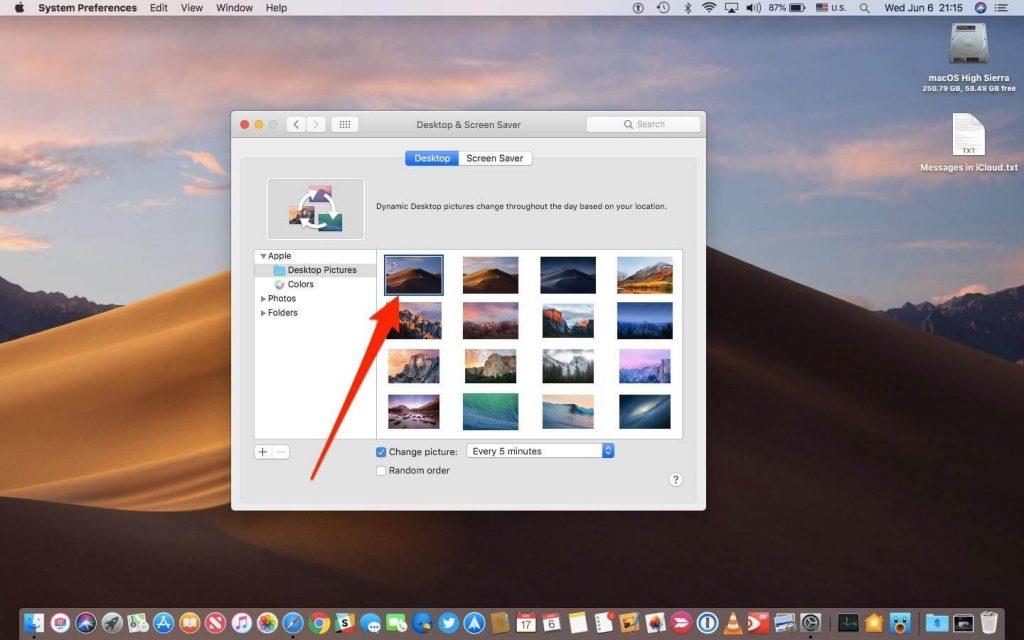
Kao što svi znamo, Mojave je dobio ime po poznatoj pustinji u Kaliforniji, Apple je dodao značajku dinamičke pozadine u OS-u koja se stalno mijenja s vremena na vrijeme. Možete vidjeti različite slike inspirirane pustinjom prema tome kako se sunce kreće na nebu. A za to, da biste znali u kojoj vremenskoj zoni ležite u Appleu, morate znati vašu trenutnu lokaciju.
Dakle, u svakom slučaju, ako vam nije baš ugodno dijeliti svoju trenutnu lokaciju s Appleom, možete onemogućiti ovu značajku dinamičke pozadine u postavkama. Idite na Postavke sustava > Radna površina i čuvar zaslona > Radna površina. Ovdje jednostavno odaberite opciju "Jednostavne slike" umjesto dinamičkih.
Upravljajte lozinkama pomoću Siri
Koliko god se trudili, i dalje zaboravljamo svoje lozinke, zar ne? Pa, ne brini! Siri možete jednostavno dopustiti da upravlja vašim lozinkama na Macu. ICloud privjesak za ključeve koji sprema sve vaše lozinke sada je kompatibilan i sa Siri. Dakle, sve što trebate učiniti je pitati!
Ali da, prvo morate potvrditi svoj identitet putem šifre ili Touch ID-a. Nakon što Apple potvrdi da ste to vi, dobit ćete pristup svim svojim spremljenim lozinkama.
Kamera kontinuiteta
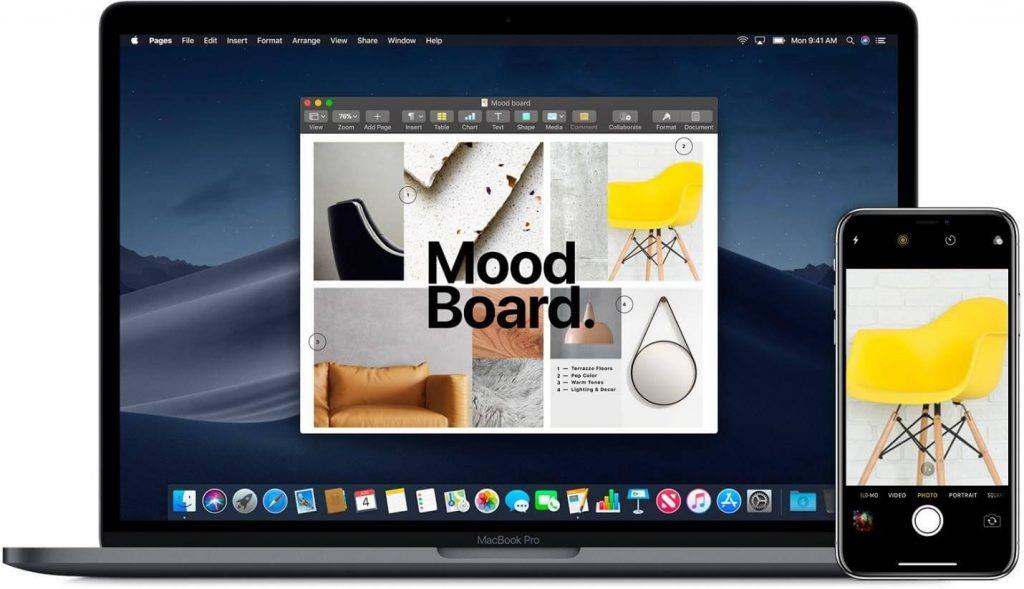
Izvor slike: apple.com
Ovo je nevjerojatna značajka koja vam omogućuje trenutni prijenos slika koje kliknete na svom iPhoneu ili iPadu odmah na Mac. Da, možete ga smatrati naprednom verzijom Bluetootha koja olakšava prijenos podataka između iOS uređaja i Maca. Sada otvorite bilo koju od aplikacija u kojima želite da se slike pojavljuju, da kažu Finder, Mail, Messages ili bilo gdje. Odaberite Uvezi ili Umetni s iPhonea ili iPada > Snimi fotografiju. Aplikacija za kameru će se pokrenuti na vašem iOS uređaju, kliknite sliku i dodirnite opciju "Upotrijebi fotografiju". Ovo će odmah prenijeti vašu sliku na Mac.
Prije nego što izvršite ovaj postupak, provjerite jesu li vaš iOS uređaj i Mac povezani na istu Wi-Fi mrežu i jesu li značajka Bluetooth omogućena na oba uređaja.
Također pročitajte: -
Kako odmah koristiti MacOS Mojave Beta Jeste li uzbuđeni zbog macOS Mojave? Da, razumijemo da jedva čekate jesen. Pogledajte ovaj kompletan vodič...
Stogovi
Izvor slike: apple.com
Kao što smo ranije rekli, MacOS Mojave donosi puno produktivnih značajki koje mogu održavati vaše podatke dobro organiziranima, Stacks je jedan od njih. Baš kako naziv implicira, Stacks vam omogućuje da organizirate svoj sadržaj tako da ih grupirate radi lakšeg pristupa. Desnom tipkom miša kliknite bilo gdje na radnoj površini i odaberite opciju "Koristi skupove". Slijedite upute na zaslonu i jednostavno organizirajte sav svoj sadržaj.
Tamni način rada
Tamni način rada je u velikom trendu od 2018. Gotovo svi uređaji i aplikacije sada nude ovu novu funkcionalnost u kojoj možemo raditi na ovom tamnijem sučelju koje manje opterećuje naše oči. Da biste omogućili tamni način rada na MacOS Mojave, idite na System Preferences > General > Appearance: Dark.
Više boja
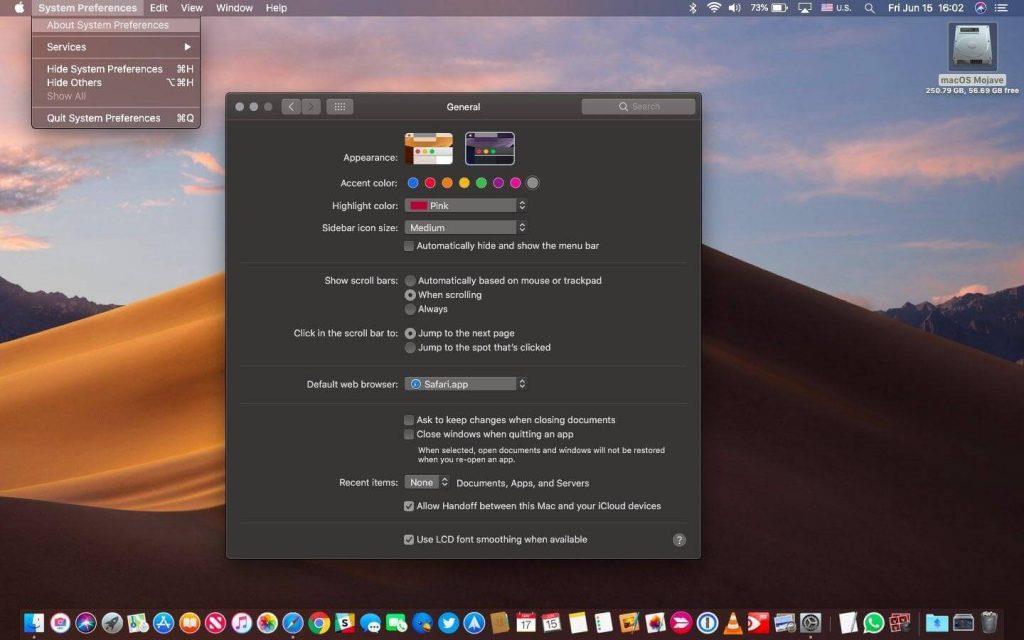
Apple sada nudi puno više opcija odabira boja koje vam mogu pomoći u organiziranju vaših datoteka prema različitim kodovima boja. Idite na Postavke sustava > Općenito > Boja naglaska. Nakon što omogućite ovu opciju, moći ćete organizirati datoteke u različitim kodovima boja. Desnom tipkom miša kliknite bilo koju datoteku i postavite kod boje. Mojave nudi osam jedinstvenih boja kako bi vaša tema bila privlačna!
Također pročitajte: -
 10 najboljih Mac Cleaner aplikacija i softvera za optimizaciju... Provjerite popis najboljih softvera za čišćenje Maca za potpuno čišćenje Mac diska. Aplikacije za optimizaciju kao što su SmartMacCare, CleanMyMac i Ccleaner...
10 najboljih Mac Cleaner aplikacija i softvera za optimizaciju... Provjerite popis najboljih softvera za čišćenje Maca za potpuno čišćenje Mac diska. Aplikacije za optimizaciju kao što su SmartMacCare, CleanMyMac i Ccleaner...
Dakle, ljudi, nadamo se da vam se svidio ovaj brzi pregled MacOS Mojave savjeta i značajki. Nadamo se da će ovo vaše MacOS iskustvo učiniti produktivnijim i ugodnijim.